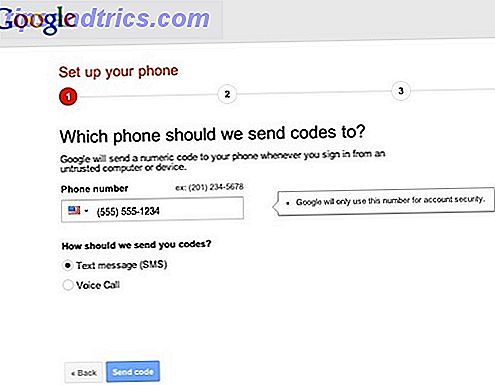Spotify, som har fått mye dekning fra oss, har raskt blitt en fremtredende aktør i musikkstrømningsbransjen. Det gir en attraktiv avtale: all musikk du kan ønske gratis, så lenge du kan sette opp med noen annonser her og der. Hvis du velger Premium-pakken, på $ 10 per måned, mister du annonsene og henter også noen bonusfunksjoner.
Men om du er fornøyd med det du får i Spotify Free Music Streaming med Spotify: Hva får du gratis musikk Streaming med Spotify: Hva får du gratis Den etterlengtede streaming musikktjenesten, Spotify landet i USA i forrige uke. I motsetning til andre streamingtjenester tilbyr Spotify et gratis tilleggsutstyr, som gir millioner av album og sanger tilgjengelig for deg gjennom ... Les mer eller velg Premium, du bruker sannsynligvis tjenesten ineffektivt i noen aspekter. Les videre for å se hvordan du kan oppleve Spotify på den riktige måten.
Dine spillelister er et rot
Ser ditt Spotify utvalg av spillelister ut som dette?
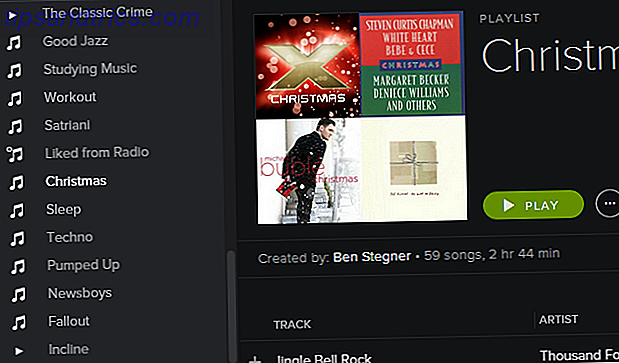
Kanskje du opprettet en rekke spillelister bestående av album for offline lytte på telefonen. Spotify: Den beste måten å høre på musikk på iPhone Spotify: Den beste måten å høre på musikk på iPhone med Spotify gjør det på MakeUseOf Best iPhone Apps liste, vi tar en nærmere titt på hva du kan få ut av å bruke Spotify på iPhone. Du kan velge mellom gratis eller ... Les mer, siden du pleide å ikke kunne velge en hel artist eller album for offline bruk. Hvis du fortsatt har gjort dette, er det på tide å ta med spillelistene dine.
Først vurderer vi spillelistegrupper. I Spotify-skrivebordsprogrammet, gå til Fil> Ny spillelistemappe eller bruk snarveien Kontroll + Skift + N for å lage en ny gruppe. Disse lar deg sette et hvilket som helst antall spillelister inn i en enkelt gruppe; sterkt kutte ned på støyen i ett trinn.

Prøv å sette alle dine offline spillelister i en mappe - så du trenger ikke å bekymre deg for spillelister du bare bruker på telefonen når du er på skrivebordet ditt.
Selv etter at du har gjort dette, er det mer du kan gjøre for å temme samlingen din av spillelister. Med Spotify nye "Din musikk" -funksjonen kan du ta med favorittalbumene og sangene dine sammen og helt glemme spillelister når du lytter til en enkelt artist eller et album.
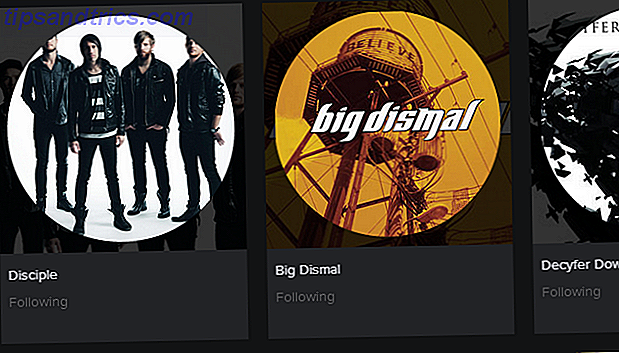
For å bruke "Din musikk", se etter plussikonet når du lytter til noe på Spotify. Hvis du klikker på dette, legges det aktuelle albumet eller sangen til din musikk til senere bruk. "Lagre" -knappen er ekvivalent.

"Din musikk" kan deretter selektivt lyttes til, enten online eller offline (hvis du har Premium). Bare som bestemte sanger av Johnny Cash? Kirsebær-velg favorittene dine, og synkroniser deretter Cash-delen av musikken din til telefonen. Ikke flere albumspillelister!
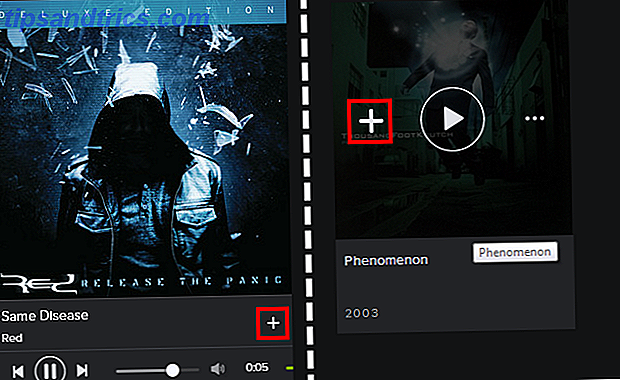
Endelig er det her en superhemmelig spillelistespiss: Hvis du lager en ny spilleliste og heter "-" (uten anførselstegn), blir den en deler. Super praktisk for enda mer organisasjon!
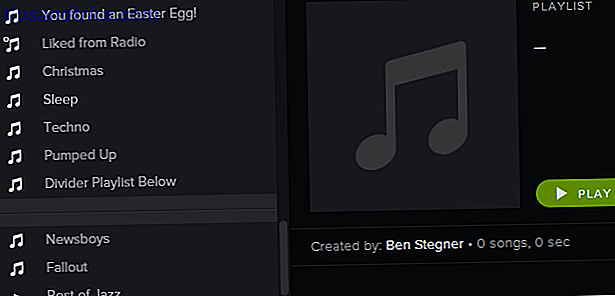
Du deler alt du hører på med alle
Det er ingen tvil om at Spotify er en sosial tjeneste, og vi har dekket noen måter å dra nytte av de sosiale funksjonene. Men hvis du bruker Spotify som hovedmusikkilde og ikke vil ha alt du gjør på tjenesten som sendes til verden, vil du avslutte disse funksjonene. Hvor mange ganger har du sett dette på Facebook?
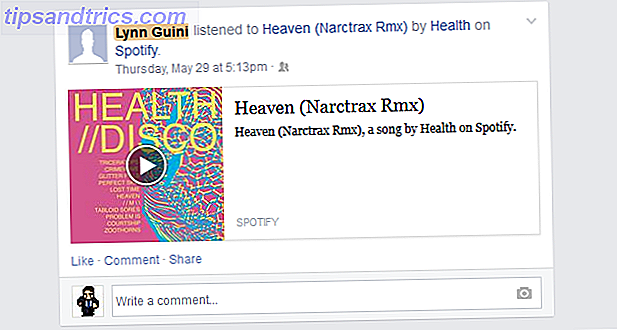
Ønsker du virkelig alle vennene dine å se hvert spor du lytter til? Alle de sosiale funksjonene er aktivert som standard, men det er enkelt å gjøre Spotify til en rolig, personlig tjeneste. La oss ta en titt.
Først vil du dykke inn i Innstillinger, under Rediger> Innstillinger på Spotifys skrivebordsprogram eller bruke kontroll + P snarveien. Her finner du en rekke sosiale funksjoner.
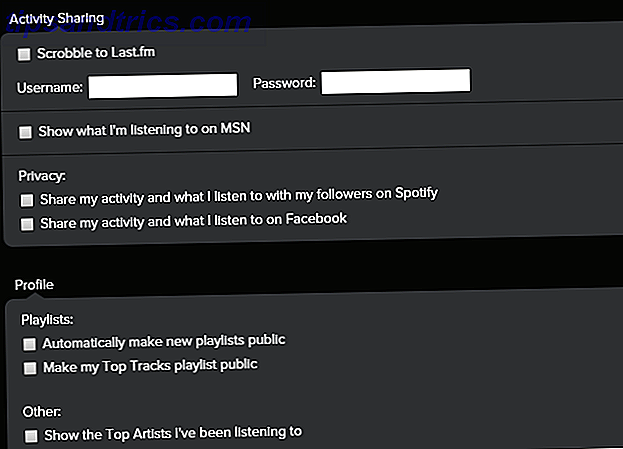
Du trenger ikke nødvendigvis å fjerne merket for alle disse; hvis du liker å bruke Last.fm's Scrobble-funksjonen for å oppdage ny musikkscroblr: Scrobbles Musikken du hører på på nettet til Last.fm [Chrome] scroblr: Scrobbles Musikken du lytter til på nettet til Last.fm [Chrome] Les mer og ha sine innstillinger under kontroll, det er sannsynligvis trygt å forlate det på. De viktigste boksene er de som deler dine etterfølgere og Facebook. Bli kvitt disse merkene, og du vil slutte å sende ut all din lyttehistorie. Det er også en god ide å gjøre de nye spillelistene private som standard.
Hvis du bare vil slå av Facebook og Spotify deling på bestemte tidspunkter, kan du bruke en privat økt. Bare klikk navnet ditt i øverste høyre del av skrivebordsklienten for å aktivere en privat sesjon, som varer i seks timer. Dette har samme effekt som å slå av delingsbokser, bare midlertidig.

Og hvis du bare bruker Spotify på mobil, kan du få tilgang til delingsinnstillingene dine på menyen Preferences på samme måte.
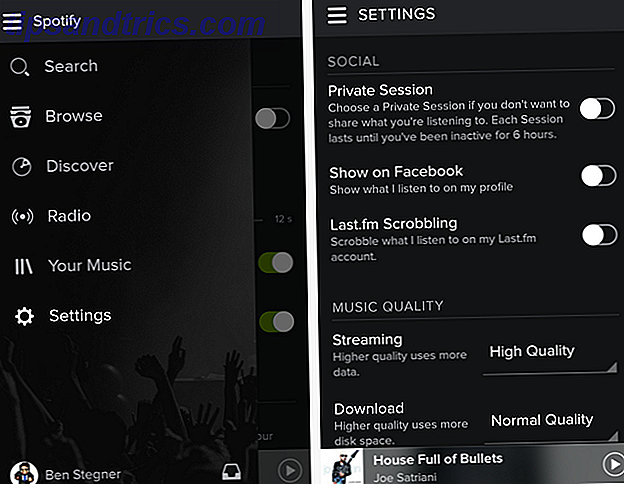
For maksimal personvern kan du raskt sjekke om spillelistene dine bare er synlige for deg. Høyreklikk en hvilken som helst spilleliste, og hvis du ser et alternativ til «Lag offentlig», deles den ikke. Hvis den er offentlig, har du muligheten til å "Lag hemmelig".
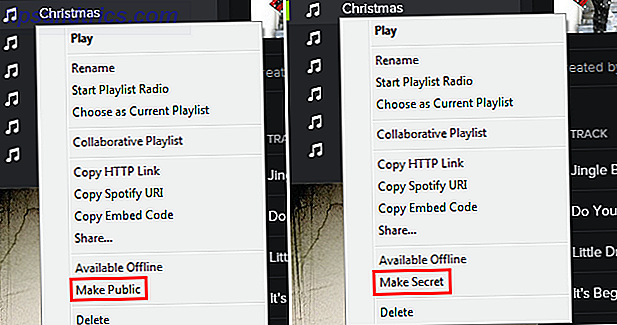
Du ser opp tekst i et separat vindu
Hvor mange ganger har du søkt på Google etter en sangs tekst og besøkt et nettsted som AZLyrics eller MetroLyrics? Det er ikke noe galt med tekstsider, men du kan bruke apps i Spotify 5 av de beste nye Spotify-appene for musikkfans 5 av de beste nye Spotify-appene for musikkfans. I slutten av 2011 har Spotify, den sånn populære og raskt voksende musikk- streaming tjeneste, lagt til apps i sin allerede heady blanding av awesomeness. Det var noen ekte gems gjemt der inne, med 5 av ... Les mer for å få tekst i sanntid mens du lytter til et spor i stedet. Det er raskere og morsommere.
Gå til App Finder i Spotify sidebar; derfra får du tilgang til mange gratis apper som forbedrer Spotify.
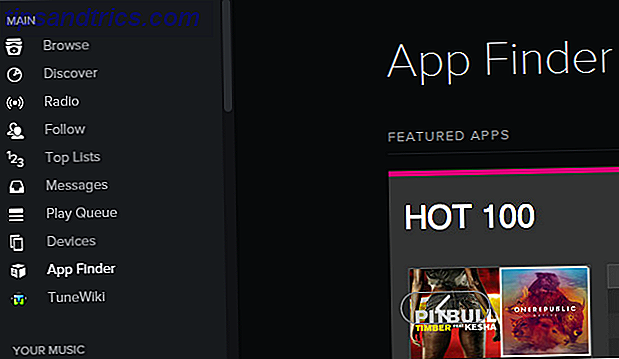
Den du vil bruke til sanntids tekst er TuneWiki. På tidspunktet for skrivingen er det # 1-appen i toppkartene.
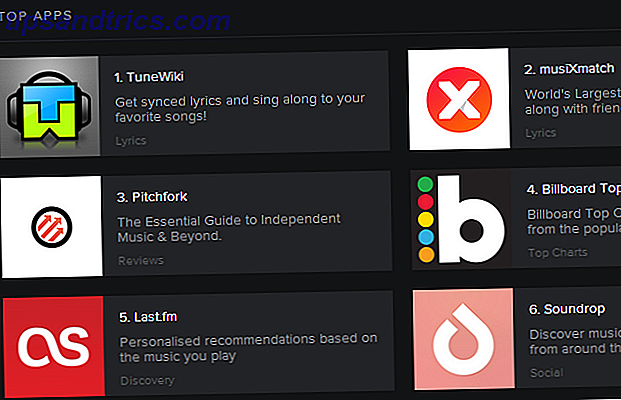
Når du velger appen, ser du umiddelbart tekster til det du lytter til. En linje over toppen vil tillate deg å legge til TuneWiki til favorittene dine; Klikk på dette for å holde det i sidelinjen rett under App Finder.
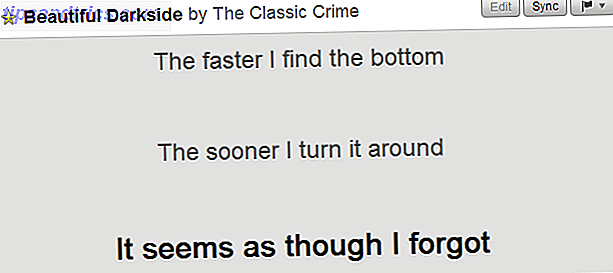
Det fungerer bra rett ut av esken, men hvis du vil, kan du tilpasse teksten og bakgrunnen etter din smak. Bare klikk på tannhjulikonet øverst til høyre, nær de sosiale knappene. Du kan endre tekstenes tekststørrelse og farge, størrelsen på den gjeldende linjen, og avstanden mellom linjene.
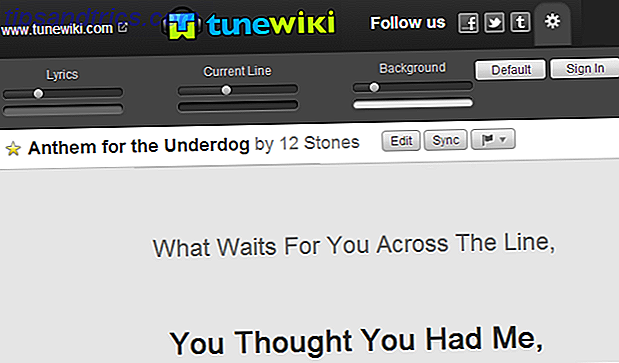
Nå, når du har en sang som spilles i Spotify, kan du trekke opp teksten med ett klikk og få dem til å følge med sangen. Det virker kanskje ikke så mye, men det vil spare deg mye tid hvis du ofte ser opp tekst. Pluss, hvis du lar den stå åpen under en sangendring, vil den begynne å vise tekst for den nye sangen.
Hvis du føler deg spesielt eventyrlystne, kan du prøve å klikke på knappen "Få kreativ med lyrisk kunst" i nærheten av bunnen. Dette vil la deg sette en fotobakgrunn og endre skriftteksten til teksten - flott hvis den opprinnelige appen ser litt blid ut for deg.
Dine søk er ikke effektive
De fleste vet om Googles søkemotorer. Slik får du god bruk av Googles søkemotorer. Slik bruker du Googles søkeoperatører. Med operatører kan du vise resultater som bare gjelder bestemte nettsteder, søke gjennom en rekke tall eller helt utelukk et ord fra resultatene dine. Når du mestrer bruken av Googles ... Les mer som "OG", "-" og "nettsted:", men visste du at Spotify også muliggjør avanserte søk? Når du skriver et grunnleggende søk i Spotify, forsøker det å matche søkeordene dine til artister, album og spillelister.
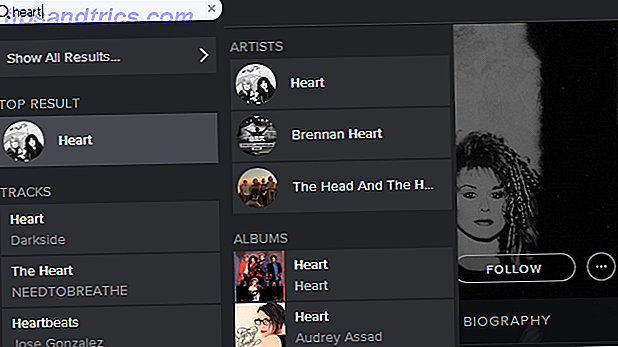
Men du kan bruke operatører til å finjustere søk og få akkurat det du vil ha. Du kan prøve å søke etter år eller sjanger (og til og med kombinere disse), for eksempel "år: 1998-2001 sjanger: pop." Hvis du vil finne en bestemt bruker på Spotify, kan søkeord også hjelpe deg der. Skriv "spotify: user: Ludacris" for å gå til bruker siden.
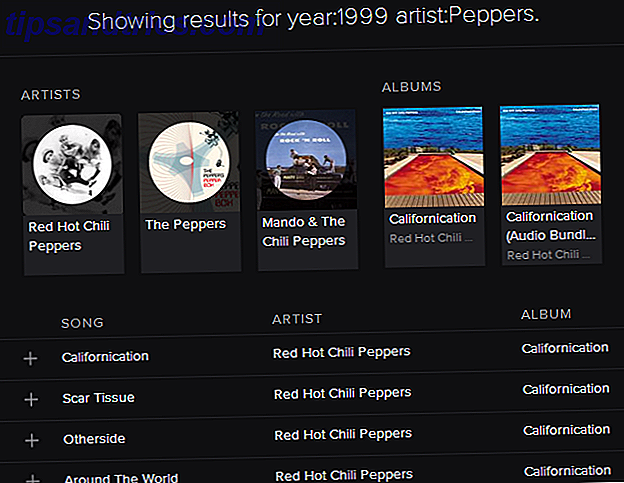
Merk at hvis du registrerte deg for Spotify ved hjelp av Facebook, er brukernavnet ditt sannsynligvis en tilfeldig streng med tall, som er clunky å søke etter. Hvis du vil finne brukernavnet ditt, klikker du navnet ditt øverst til høyre (det samme stedet du klikker for å starte en privat økt) og klikker på "Konto". En nettside vil starte med kontoinformasjonen din, inkludert brukernavnene dine .
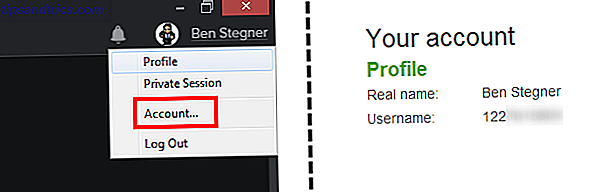
En annen måte du kan søke på som du kanskje ikke har kjent, er å bruke Control + F for å filtrere spillelistene dine. Når du trykker på kommandoen, kommer en liten bar oppe i øverste høyre hjørne av spillelisten.
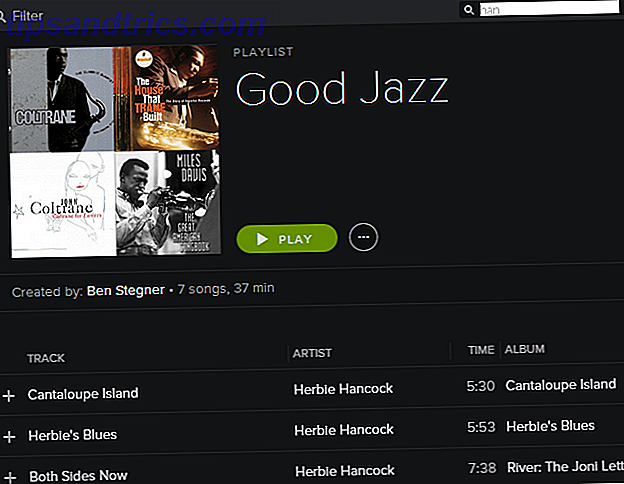
Herfra kan du skrive noe, og det vil filtrere spillelisten din i sanntid. Det tillater kunstner, sangtittel eller album.
Du kan til og med lage et filter av din nåværende spilleliste, så hvis du har en stor spilleliste med sanger og skriv "den" i filteret, vil Spotify bare spille av sanger i den spillelisten som inneholder "den" til du endrer spillelisten. Den eneste ulempen er at du ikke kan bruke Control + F på artist eller album sider, men Spotify har forklart hvorfor.
Er du en Pro Spotify-bruker ennå?
Forhåpentligvis, med disse tipsene vil du være en pro Spotify-bruker på et blunk. Selv om vi har dekket noen topptricks for Spotify, gjør bedre bruk av Spotify med disse topptipsene og triksene, gjør bedre bruk av Spotify med disse topptipsene og triksene. Hvis du har investert tid og penger i spillelister og abonnement, er det fornuftig å lære noen av de mindre kjente funksjonene og quirks som Spotify-klienten har å tilby. Det er ikke nektet ... Les mer i det siste, tjenesten har endret seg mye om noen år, så det er godt å holde de beste triksene oppdatert. Og selvfølgelig, vær sikker på å sjekke ut den splitter nye manualen for Spotify, som gir deg all den informasjonen du noen gang kan ønske deg om den grønne streaming-maskinen.
Visste du om disse triksene? Er det noe du vil legge til i denne listen? Har du andre tanker om Spotify? Kommentarer delen er bare et klikk unna!
Image Credits: Gruppe av studenter via Shutterstock